Photoshop結合CR修出通透干凈的人像膚色(2)
文章來源于 站酷,感謝作者 風雉Zere 給我們帶來經精彩的文章!答案揭曉:就會變成如上圖的這種情況,由于是給全局添加了綠色,所以高光,中間調,陰影三個部分都會受到綠色影響,還記得我上面提到過的“色彩分級”的原理是什么么?是“疊加”。
所以,根據色彩三原色的混合原理:高光原來的偏紅一些的黃色疊加綠色變成了現在的青黃色,中間調的洋紅色因為與綠色是互補色,疊加綠色后洋紅色飽和度會降低,并且明度也會有所降低,而陰影部分的藍色在疊加綠色后,變成了青色。
籍由此,我們大概闡釋清楚了“色彩分級”這個制度的作用原理和使用方法,雖然不是全部(別忘了,還有明度滑塊沒有滑動,如果滑動明度滑塊會帶來更多的變化),但應該足夠會讓剛開始學習的朋友消化一段,如果有機會,我們后面再進行展開講。
其實還有一個小的地方沒講,特意留了下來,就是最下面還有兩個“混合”,“平衡”的滑塊,這兩個滑塊沒有動圖和視頻的話,不太好展示效果,這里就算是留給大家的一個課后小作業吧,大家回頭可以照我上圖展示的將添加的3種顏色都加進去,然后滑動“混合”和“平衡”兩個滑塊看一下效果,相信會非常直觀易懂。
OK,純理論的部分我就講到這里,接下來就是實際操作的部分,讓我們看一下,這個“色彩分級”在我們實際的調色中會起到一個什么樣的作用(注意,舊版的“分離色調”工具也是同樣適用,還在用舊版的工具的同學一樣可以參考,都是相通的)
今天所講解的實例是人像片,相通的思路在融會貫通后人像片與風景片是都可以用的,“色彩分級”功能是在Lr或ACR調色里面比較重要一個調色功能,當把這個調色工具的屬性和原理摸透后,調色功底是很容易更近一步的。

如上圖原片與成片對比圖所示,這事我最近拍攝的一組肖像片,原片中的人像膚色是比較正常的光照環境下的人像膚色,整體的色相屬性是橙色,偏紅一些。客戶對這組片子成片的需求是,希望片子整體顯得干凈,舒服。我們從需求中提取出關鍵詞:“干凈” ,那最簡潔實用的的表現干凈的后期手法是什么?——就是往片子中添加藍色,使片子的基調整體偏冷一點,會很容易使觀感體現干凈的效果。這個就是片子的調色思路的由來。
為了使這次的教程更加簡單易懂,我規避掉了一些比較困難復雜的操作(比如曲線,色彩校準等等),OK知道片子的調色思路后,那我們就正式開始調色。
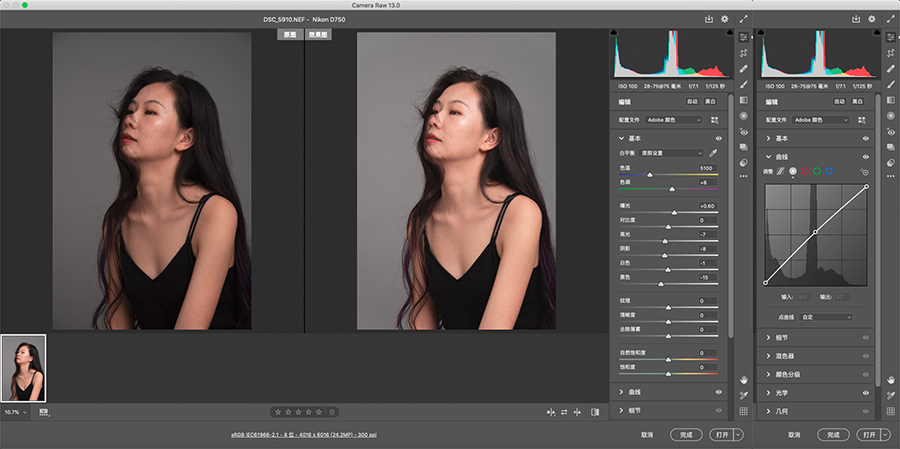
如上圖所示,一開始先進行影調調整(需要注意的是,原片初始色溫色調為默認值,并未調整),因為原片有些許曝光不足,所以我在曲線及曝光上進行了一些提升,數值如圖所示,高光與陰影往回拉了一些,白色色階變化不大,也可往回拉一點,黑色色階往回拉了-15的數值,會使得人像的黑色影調更扎實些。
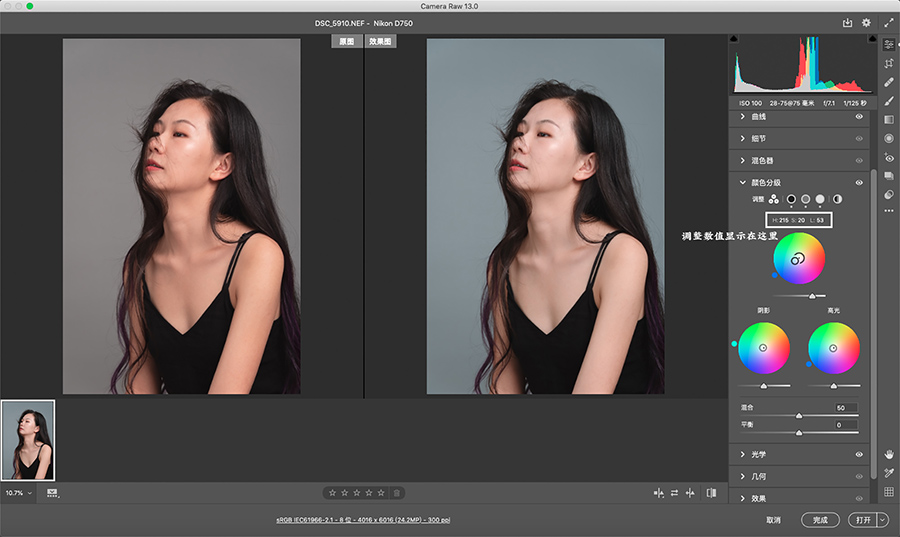
接下來就到了本章節的重點了,“色彩分級”的使用,因為我們確定是想要一個偏藍色的基調的色彩,并且根據色彩直方圖可以看出,圖像的許多細節都集中在中間調部分,所以,我們需要在“色彩分級這一欄里的中間調這一選項中添加藍色。
我根據我片子的情況,往中間調中加入了色相值為215,飽和度20,明度53的藍色,同時為了讓膚色顯得更通透,我也往高光中加入了色相值215,飽和度3,明度0的藍色,陰影為了中和原圖中頭發部分偏紅的感覺,所以我往陰影中加入了紅色的互補色:青色,來中和掉頭發中過多的紅。
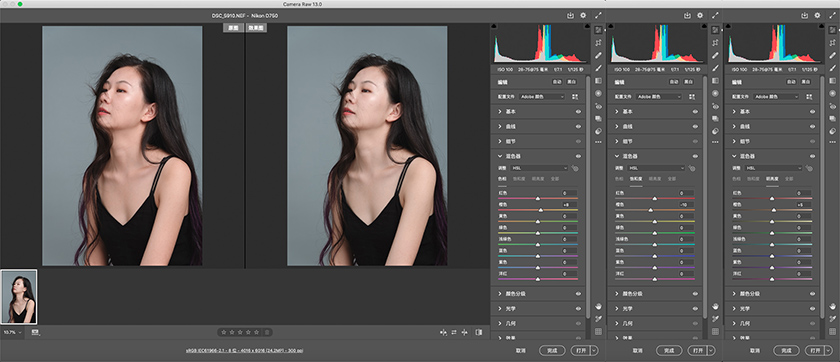
接下來是最后一步,在HSL工具中對人像膚色做最后的調整處理,控制人像中膚色的部分是橙色,因為我希望要一個干凈通透的膚色感覺,所以讓膚色微微偏黃,與整張片子偏藍的基調形成一個對比是比較好的,所以我在這里選擇讓橙色向右偏黃一些,同時降低了部分的飽和度,提升了一點明度。
到這一步,RAW格式的轉片子的步驟就進行完畢了,接下來就是導入到Ps中做中性灰和其他局部的調整,我們來看一下成片~

教程到這里就接近尾聲了,在此非常感謝之前的朋友對我寫的文章的認可,我近來也確實在考慮有將一些調色思路和方法視頻化的想法,只不過還沒有確定做內容的方式,在籌備好后會很快與大家見面,希望如果喜歡我的教程的朋友們可以多多給我支持
 情非得已
情非得已
-
 復古效果:用PS調出兒童照片復古電影效果2019-08-02
復古效果:用PS調出兒童照片復古電影效果2019-08-02
-
 暖色效果:用PS調出外景人像暖黃色效果2019-07-29
暖色效果:用PS調出外景人像暖黃色效果2019-07-29
-
 清新人像:用PS調出逆光人像小清新效果2019-04-16
清新人像:用PS調出逆光人像小清新效果2019-04-16
-
 電影色調:用PS減法調出電影膠片效果2019-03-29
電影色調:用PS減法調出電影膠片效果2019-03-29
-
 復古效果:PS調出人像復古電影藝術效果2019-01-17
復古效果:PS調出人像復古電影藝術效果2019-01-17
-
 Photoshop調出外景人像暖色淡雅效果2018-11-29
Photoshop調出外景人像暖色淡雅效果2018-11-29
-
 Photoshop調出夢幻唯美風格的少女照片2018-10-17
Photoshop調出夢幻唯美風格的少女照片2018-10-17
-
 Photoshop詳細解析夜景風光如何后期修圖2018-09-29
Photoshop詳細解析夜景風光如何后期修圖2018-09-29
-
 Photoshop調出清晨村莊照片暖色效果2018-09-29
Photoshop調出清晨村莊照片暖色效果2018-09-29
-
 Photoshop調出婚紗外景春夏秋冬四季效果2018-09-20
Photoshop調出婚紗外景春夏秋冬四季效果2018-09-20
-
 Photoshop結合CR修出通透干凈的人像膚色2021-03-04
Photoshop結合CR修出通透干凈的人像膚色2021-03-04
-
 Photoshopo調出外景人像金黃色皮膚效果2021-03-05
Photoshopo調出外景人像金黃色皮膚效果2021-03-05
-
 Photoshopo調出外景人像金黃色皮膚效果
相關文章1692021-03-05
Photoshopo調出外景人像金黃色皮膚效果
相關文章1692021-03-05
-
 Photoshop調出外景人像暗色藝術效果
相關文章16882020-03-19
Photoshop調出外景人像暗色藝術效果
相關文章16882020-03-19
-
 秋季效果:用PS把外景人像調出秋季效果
相關文章17512019-11-08
秋季效果:用PS把外景人像調出秋季效果
相關文章17512019-11-08
-
 清新效果:用PS調出外景人像小清新效果
相關文章20762019-08-30
清新效果:用PS調出外景人像小清新效果
相關文章20762019-08-30
-
 清新效果:用PS調出干凈通透的兒童照片
相關文章12472019-08-15
清新效果:用PS調出干凈通透的兒童照片
相關文章12472019-08-15
-
 秋季效果:用PS調出古風人像秋季粉紅效果
相關文章10102019-08-06
秋季效果:用PS調出古風人像秋季粉紅效果
相關文章10102019-08-06
-
 清新效果:用PS調出校園人像小清新效果
相關文章6332019-08-06
清新效果:用PS調出校園人像小清新效果
相關文章6332019-08-06
-
 冷色效果:用PS調出人像照片時尚冷色調
相關文章10902019-08-05
冷色效果:用PS調出人像照片時尚冷色調
相關文章10902019-08-05
